Всяко закупено от вас приложение есвързан с идентификатора на Apple, с който сте го купували. Ако деинсталирате приложение и се наложи да го инсталирате отново, списъкът ви със Закупени може да ви помогне да го намерите. Той е особено полезен, ако търсите неясно приложение. Въпреки това, ако не искате списъкът ви с закупени приложения да е толкова лесно достъпен, можете да скриете покупките в iOS.
Скриването на приложение не го изтрива, нито отменя нито един от вашите абонаменти.
Скриване на покупки в iOS
Отворете приложението App Store на вашия iPhone или iPad. Покупките на приложения са обвързани с акаунта, който е бил използван за изтеглянето им. Ако имате повече от един Apple ID, ще трябва да влезете в зависимост от това, което използвате, за да изтеглите покупката на приложението, което искате да скриете.
След като влезете, докоснете вашия аватар на Apple ID вгоре в дясно. На страницата с вашия акаунт ще видите опция „Закупен“. Докоснете го и можете да видите списък на всички изтеглени от вас приложения и които са инсталирани на текущото устройство. За да видите приложения, които сте изтеглили, но по-късно деинсталирали от текущото устройство, отидете на раздела Не в този iPhone.
Превъртете списъка и потърсете приложение, което искате да скриете. Когато видите приложение, което искате да скриете, прекарайте пръст наляво, за да се покаже бутон Скриване. Докоснете го, за да скриете приложението.

За да видите скритите си покупки, отворете App Storeприложение, докоснете аватара на вашия акаунт в Apple горе вдясно и чукнете Преглед на акаунта в менюто, което се показва. Докоснете идентификационния номер на вашия акаунт и въведете паролата си, Touch ID или Face ID, за да се удостоверите. На страницата с акаунта си превъртете надолу и ще видите раздел „Скрити покупки“. Докоснете го и можете да видите всички скрити елементи. Можете да презаредите артикул, ако искате.
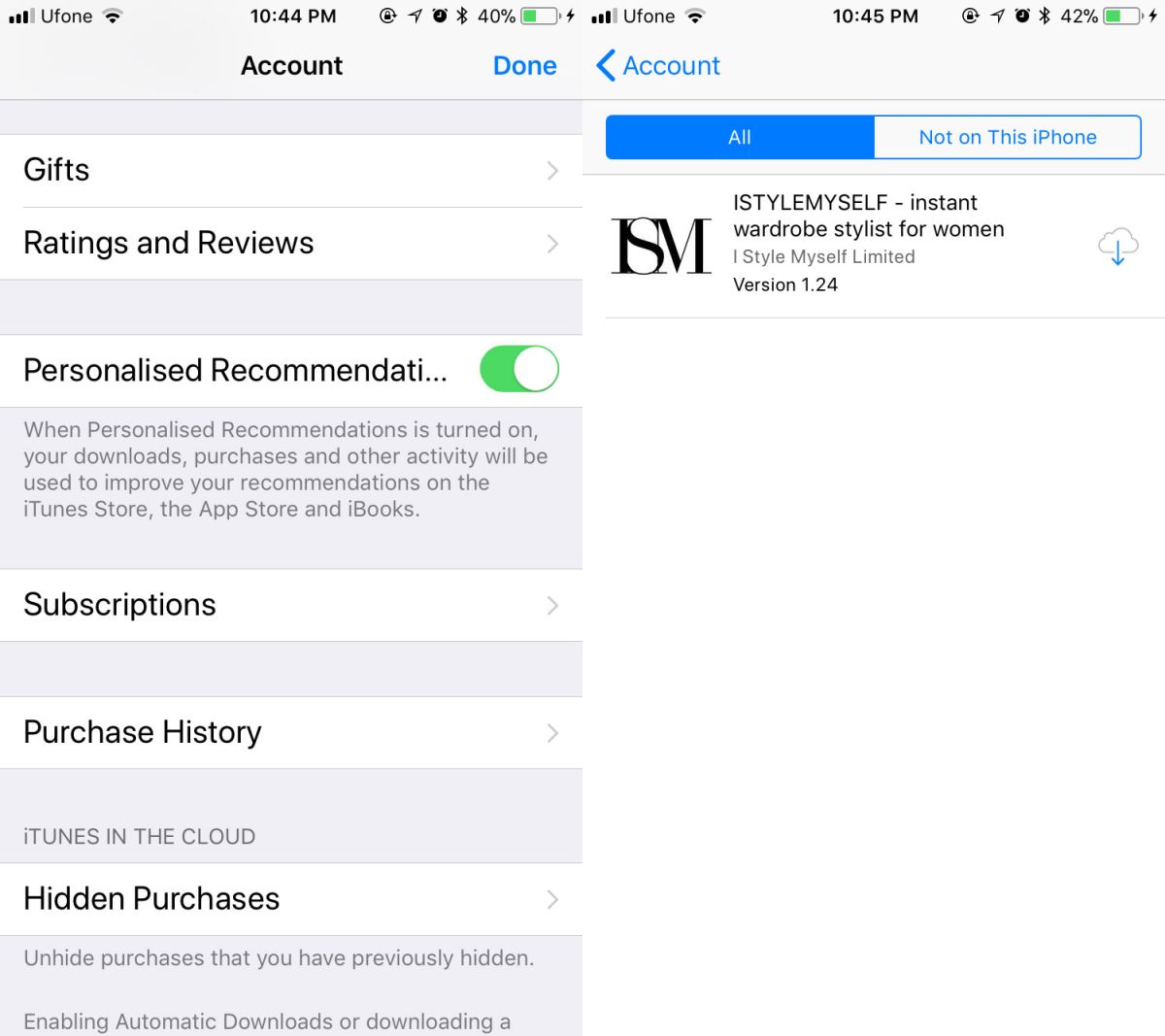
Покриване на покупките в iOS
За да скриете покупка, ще трябва да преминете през iTunes. Няма начин да се скрие покупка само от вашето устройство.
Отворете iTunes и отидете на Акаунт> Преглед на акаунта. Влезте в същия акаунт в Apple, в който сте скрили покупките.
На екрана Информация за акаунта превъртете надолу до iTunes в секцията Облак. Тук ще видите опция, наречена Скрити покупки. Кликнете върху Управление до него.
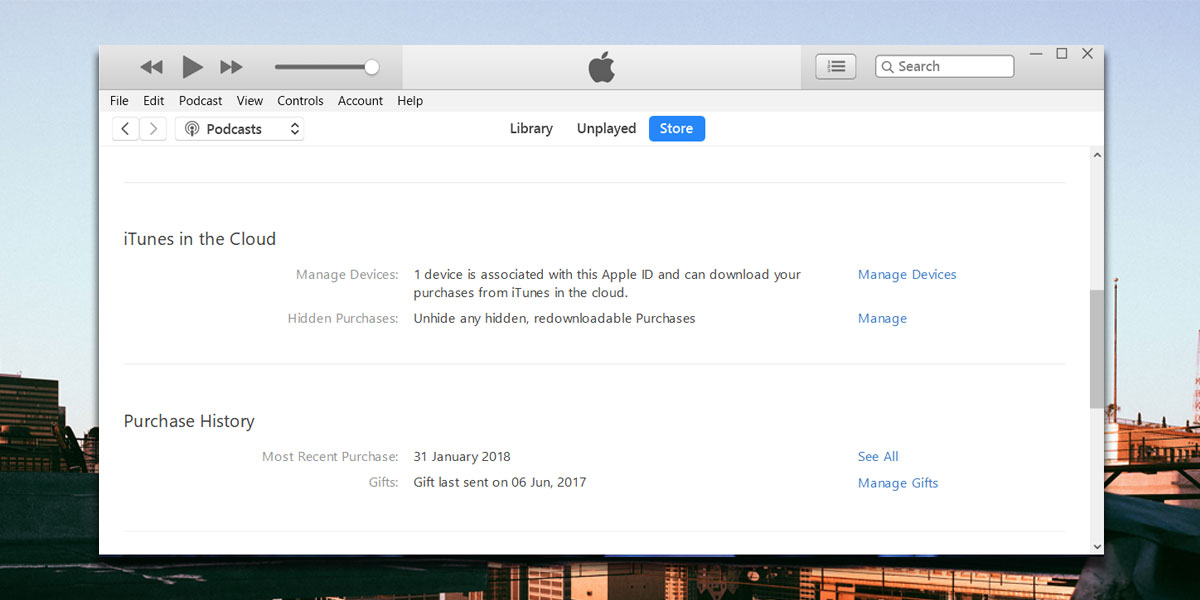
Ще бъдете отведени до екран, в който са изброени всичките ви скрити покупки. Кликнете върху бутона „Скриване“ под покупка, за да го скриете.
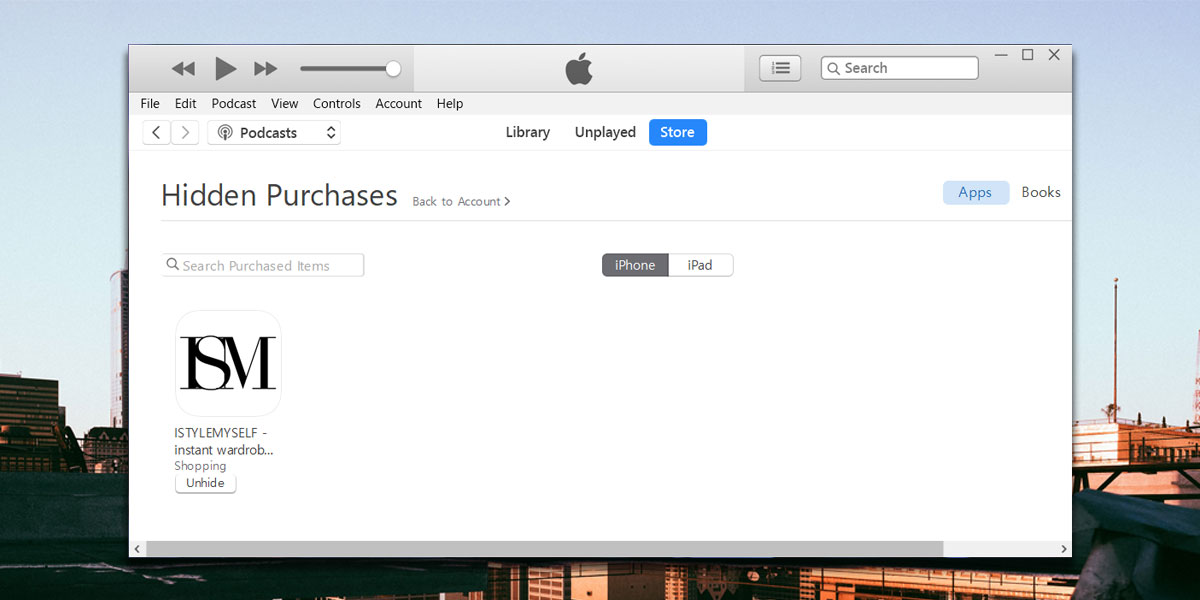
По-стара версия на тази публикация неправилно заяви, че iTunes 12.7 не позволява на потребителите да скриват покупките. Благодаря на читателя Fede777 за корекцията.












Коментари